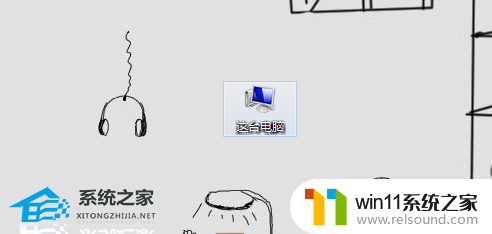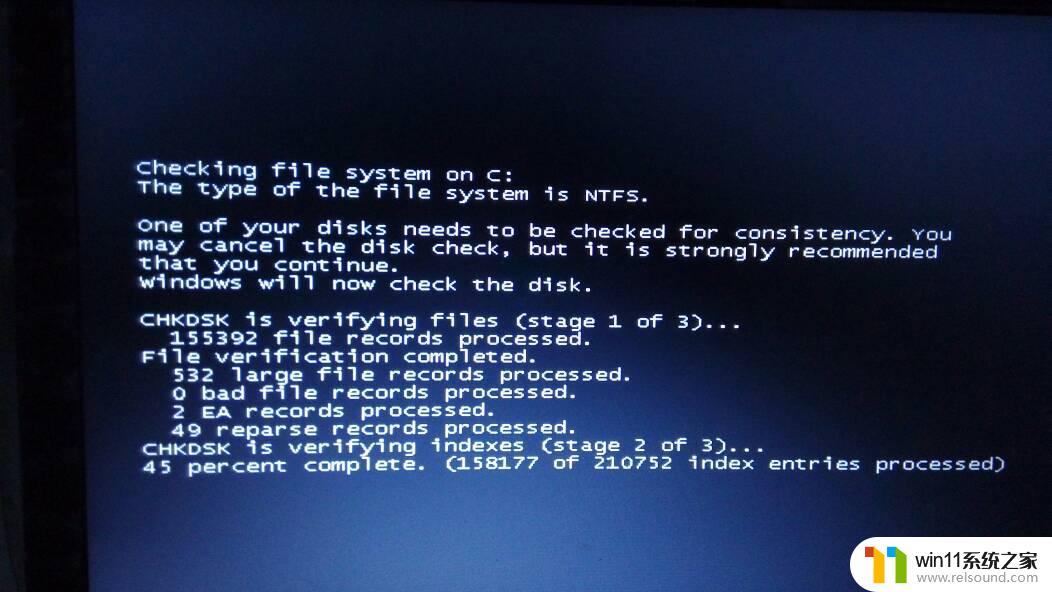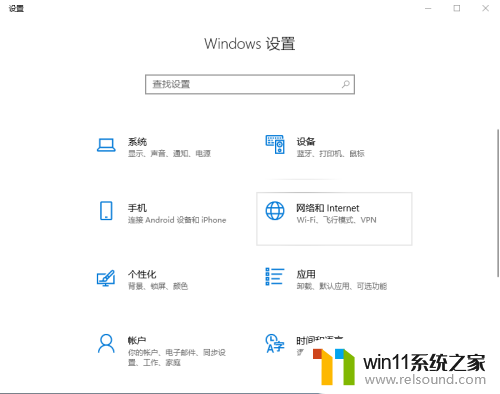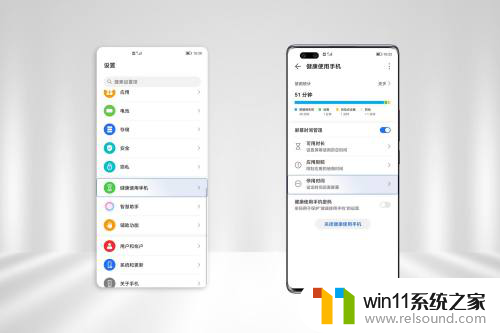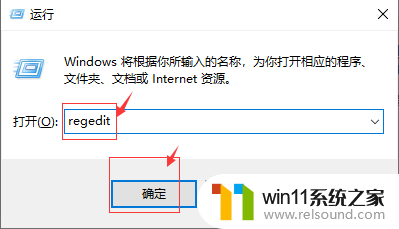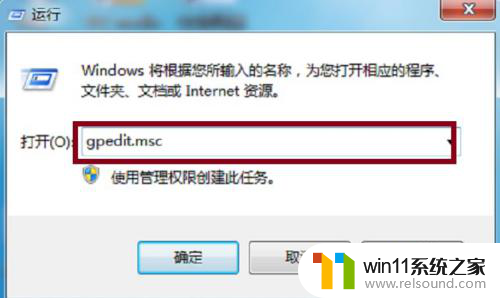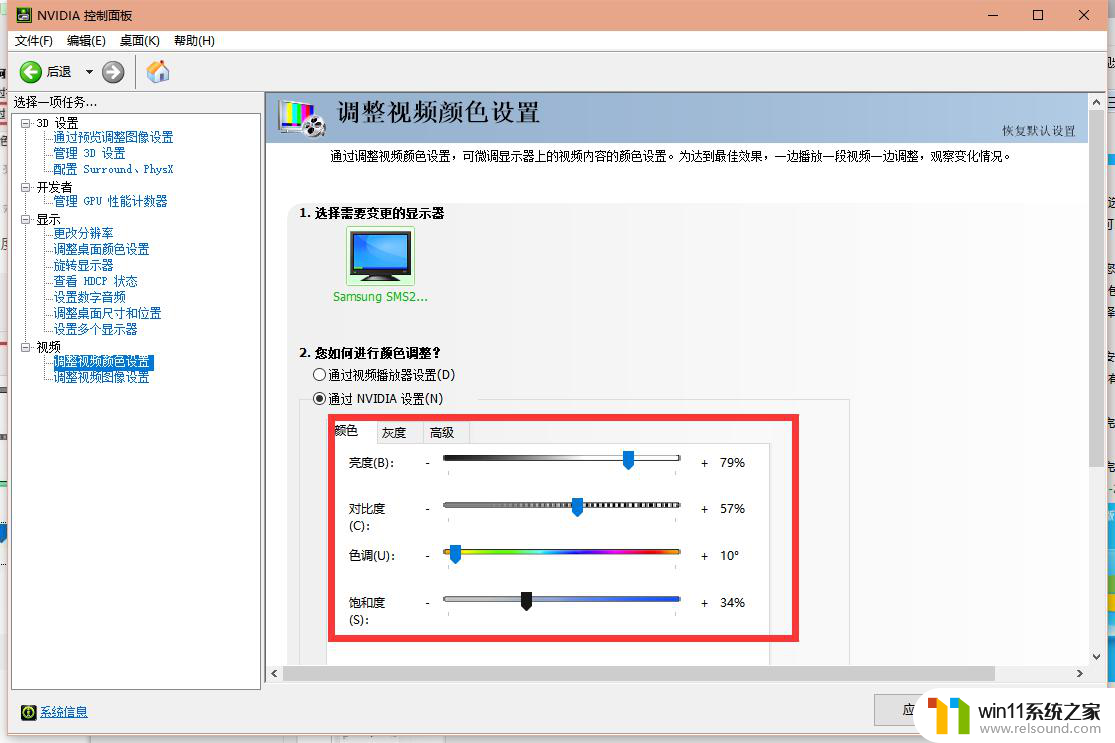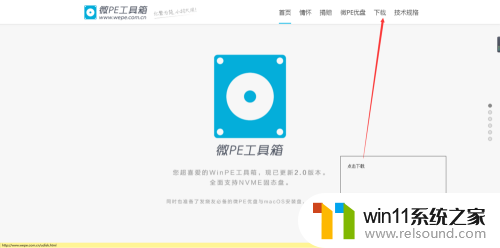win10待机黑屏无法唤醒屏幕 Win10黑屏无法唤醒解决方法
Win10待机时出现黑屏无法唤醒屏幕的问题让人困扰不已,这种情况可能是由于系统设置问题或者硬件驱动程序不兼容所致,在面对这种情况时,我们可以尝试一些方法来解决这一问题,例如检查系统设置、更新驱动程序或者重启电脑等。下面我们将详细介绍Win10黑屏无法唤醒的解决方法,希望能帮助大家顺利解决这一困扰。

更改电源管理属性
在电脑黑屏的情况下,如果一直无法唤醒,就长按电源键关机先重启。
一、重启进入系统之后,右击桌面的【此电脑】点击【属性】
二、然后点击左侧的【设备管理器 】
三、进入界面后点击【系统设备 】
四、在下拉列表找到【Intel(R) Management Engine Interface 】 右击选择【属性】
五、在弹出的菜单任务选项栏中,点击【电源管理】
六、然后勾选【允许计算机关闭此设备以节约电源】,点击确定
更改电源选项
一、在桌面,点击左下角【开始】,选择【设置】
二、然后点击【系统】
三、然后在系统左侧的任务栏中点击【电源和睡眠】
四、进入之后点击【电池指示器上显示的计划】下的【更改计划设置】
五、最后点击【还原此计划的默认设置】点击【是】即可
以上是解决Windows 10待机黑屏无法唤醒屏幕的方法,请参照以上步骤处理此问题,希望这些方法对你有所帮助。